
Se sei un utente Mac e hai notato che Safari a volte mostra le notifiche del tuo sito web, potresti esserti chiesto come disattivarle e, viceversa, riaccenderle. È molto semplice e può essere eseguito con poche pressioni di tasti.
Vedrai queste notifiche scorrere fuori dall'angolo in alto a destra come le altre notifiche di OS X. Di solito ti informano quando un sito web ha pubblicato un nuovo articolo o delle ultime notizie. Di solito scompaiono entro pochi secondi, ma nei giorni di punta potresti averne uno dopo l'altro.
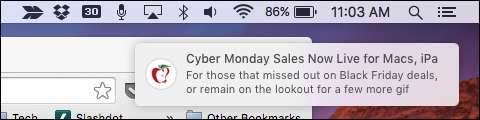
Quando fai clic sull'icona del Centro notifiche nell'angolo in alto a destra del desktop di OS X, puoi vedere una cronologia di queste notifiche del sito Web, nel caso ne avessi perso qualcuno e, naturalmente, puoi rimuoverle una per una se lo desideri preferire. Noi ha parlato a lungo del Centro notifiche in un precedente articolo , quindi ti consigliamo di leggerlo se vuoi saperne di più.
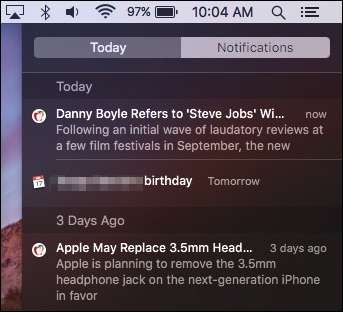
Il motivo per cui visualizzi questi avvisi in primo luogo è perché probabilmente hai accettato di consentire a un sito web di inviarti notifiche push in un momento o nell'altro.
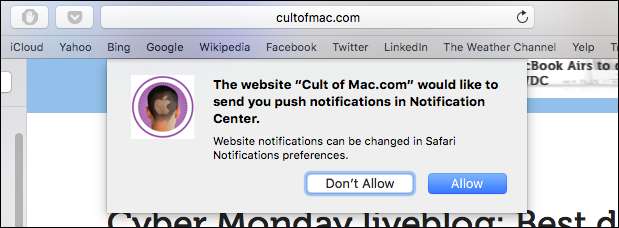
Fortunatamente, se non desideri ricevere notifiche da un determinato sito Web (o da nessuna), puoi disattivarle facilmente nelle preferenze di Safari facendo clic sul menu Safari o utilizzando la combinazione di tastiera "Comando +".
Dopo aver aperto le preferenze, fare clic sulla scheda "Notifiche" per visualizzare i siti Web che hanno richiesto l'autorizzazione per visualizzare gli avvisi nel Centro notifiche.
Devi andare fino in fondo e fare clic su "Consenti" o "Nega" accanto a ciascuno di essi che desideri influenzare. In alternativa, puoi fare clic su un singolo sito Web e quindi su "Rimuovi" o puoi semplicemente "Rimuovi tutto" in una volta.
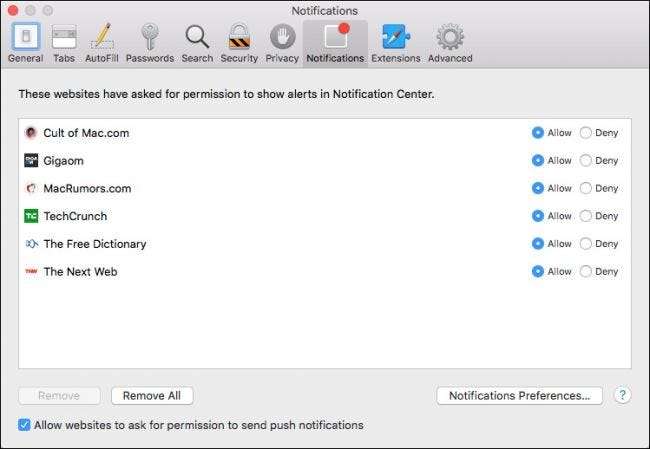
Se desideri che un sito web continui a mostrarti le notifiche, ma desideri cambiare il modo in cui le mostra, fai clic sul pulsante "Preferenze di notifica ..." nell'angolo in basso a destra della scheda delle preferenze di Safari.
Questo aprirà le preferenze di sistema delle notifiche, che ti permetteranno di esaminare e modificare lo stile di notifica di ogni sito web, ad esempio se non ne visualizza nessuno, come banner o come avviso.

Quando esegui queste notifiche, noterai che tutti i siti Web che vedi nelle notifiche di Safari possono essere trovati anche qui, infatti, l'utilizzo delle preferenze di sistema delle notifiche ti assicura di avere molto più controllo su come agisce ciascuna notifica .
Come abbiamo detto, puoi scegliere se visualizzare le notifiche come banner, avvisi o non visualizzarle affatto. Puoi anche scegliere di mostrarli nella schermata di blocco e decidere quanti elementi recenti vengono visualizzati nel Centro notifiche.
Ci auguriamo che tu abbia trovato utile questo articolo, soprattutto se hai notato le notifiche push del sito web e non sapevi esattamente come gestirle. Se hai domande o commenti a cui vorresti contribuire, ti preghiamo di lasciarli nel nostro forum di discussione.







